Spotify 世界で多くの人気のある音楽ストリーミングサービスのXNUMXつです。 これは、携帯電話、パソコン、ゲーム機、テレビ、スマートスピーカーなど、さまざまなガジェットやデバイスとの互換性があるため、最もよく使用されるアプリケーションです。
を使用して何百万もの曲を聴くことができます Spotify さらに、毎週の発見機能を使用して、あなたが知らない他の曲を発見することもできました。 使用していた場合 Spotify どうすればできるのか疑問に思っています sync Spotify に歌 MP3 アンドロイドで 幸いなことに、この投稿は主にこのトピックに取り組むために作成されました。
あなたがある場合 保険料 ユーザーであれば、どのデバイスでも曲をダウンロードすることが可能になります (これはプレミアムで楽しめる多くの機能の XNUMX つであるため) Spotify ユーザー)。
これは、あるデバイスと別のデバイス (たまたま Android デバイス) にログインしていれば、簡単にダウンロードできることを意味します。 Spotify あらゆるガジェットで MP3 に変換できます。ただし、デバイスごとに最大 XNUMX 曲までしかダウンロードできないという制限があります。
あなたがフリーユーザーであり、言及された制限を超えてダウンロードしたい音楽中毒者である場合、ジレンマが発生します。 その解決策について話し合います。
コンテンツガイド パート 1: 同期 Spotify 音楽を Android デバイスに Spotify 自体パート 2: 同期 Spotify に MP3 Android デバイスで使用する DumpMedia Spotify Music Converterパート3:すべてをまとめる
この方法は次の場合にのみ適用されることに注意してください。 Spotify プレミアムユーザー。 同期を行うには、以下のステップバイステップのガイドに従う必要があります。
上記の各ステップの詳細について教えてください。
あなたが持っていない場合 Spotify アプリケーションをパソコンにインストールするには、必ずダウンロードしてインストールしてください。 プレミアムである必要があることも覚えておいてください Spotify ユーザーが続行します。 でログイン Spotify クレデンシャル–ユーザー名とパスワード。
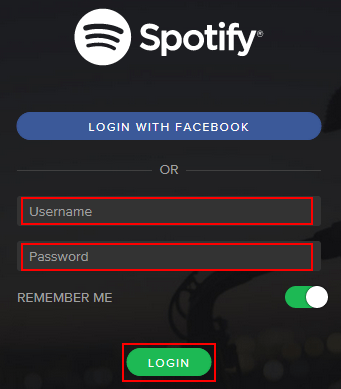
これで、ログインに成功しました。 Spotify アカウントを取得したら、次に行う必要があるのは、パソコンと Android デバイス間の接続を確認することです。 これを行うには、USB ケーブルを使用して Android デバイスを接続します。
を持っていることも確認してください。 Spotify Android デバイスにインストールされているアプリケーション。 それを起動し、使用してログインします Spotify 情報。 完了したら、パソコンに戻り、「デバイス」のリストで Android デバイスの名前を見つけてください。
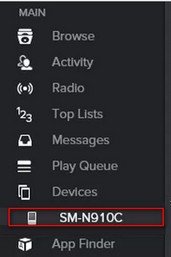
パソコンに表示されるリストから Android デバイスを見つけたら、[デバイス名を同期する] にチェックを入れてください。 Spotify" オプション。 これで、オフライン再生およびストリーミング用に同期したいプレイリストを探して選択できるようになりました。 同期が自動的に開始されます。
ここでは、画面にすぐに表示される XNUMX つのボタン、「すべての音楽をこのデバイスに同期する」または「同期するプレイリストを手動で選択する」から選択するオプションがあります。
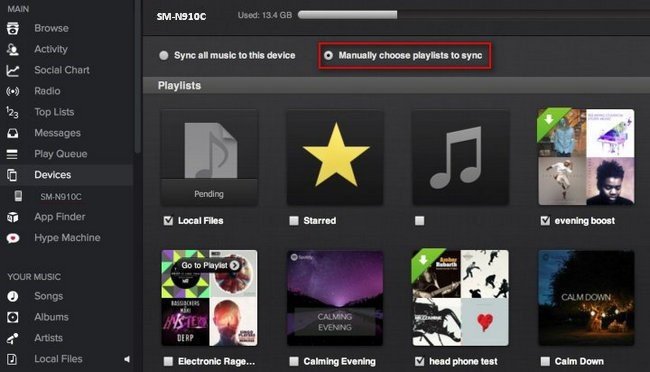
これら XNUMX つの手順をすべて完了すると、Android デバイスで曲を同期して、オフラインで再生およびストリーミングできるようになります。 ここでは XNUMX 番目の方法に進みます。
プレミアムと無料の両方 Spotify ユーザー、すべての素晴らしいを楽しむことができること Spotify Android デバイスでの同期による曲の保存は最高の機能の XNUMX つです。 しかし、そのような経験をするにはどうすればよいでしょうか? ここでは、という名前のツールを紹介します。 DumpMedia Spotify Music Converter.
DumpMedia Spotify Music Converter によって開発および作成されたツールです DumpMedia。 それはあなたをすることができます ダウンロード Spotify 音楽を Android に. このソフトウェア アプリケーションには、変換または変換する機能があります。 Spotify 曲を任意の形式に変換します。 最も使用され、最も人気のあるものを含む多くをサポートします MP3、WMA、WAC、AAC、FLAC など。
これに加えて、変換中に、 DRM (デジタル著作権管理) 保護も行われます。 これは、それらの曲をダウンロードして、 他のデバイスでオフラインでプレイ 曲が再生されるかどうかを心配することなく、簡単に操作できます。
手順は実際には非常に簡単です。 こちらがそれらです。
これらのステップをさらに詳しく見てみましょう。
もちろん、あなたがする必要がある最初のことはこれを持っていることです DumpMedia Spotify Music Converter ダウンロードして、パソコンにインストールします。 完了したら、プログラムを開いて起動するだけで、 Spotify アプリケーション。
ドラッグアンドドロップを実行するか、ファイルのURL(リンク)を追加するだけで、ファイルの追加を開始できます。 このプログラムは、ファイルだけでなく数値も変換できるバッチ変換をサポートしています。 一度にたくさん変換することは問題ではありません。

変換する曲をインポートしてアップロードしたら、次のステップは出力フォーマットの選択です。 画面に表示される形式の中から、希望する形式を選択してください。
この場合、多くのメディア プレーヤーで一般的にサポートされている形式に曲を変換する必要があります。 曲を持たせることができます に変換 MP3 形式でアーカイブしたプロジェクトを保存します.。 これを行うには、画面の右上隅にある[すべてのタスクの変換先]ボタンに移動します。

最後のステップは、「変換」ボタンを押して変換プロセスを開始することです。このプログラムは、Android 用の他の Spotify 音楽コンバーターよりも 5 倍速く動作するように設計されているため、これには少し時間がかかります。変換が行われている間、画面にステータス バーが表示され、各曲のプロセスの進行状況を監視できます。

これらXNUMXつの簡単な手順を完了すると、USBケーブルを使用して接続を行うことにより、ダウンロードした曲をパソコンからAndroidデバイスにコピーできます。
この投稿では、同期方法に関する XNUMX つの簡単な方法を強調しました。 Spotify に歌 MP3 Android デバイスの場合。実際には、後者のオプションの方がより推奨される方法です。
以前に同じ問題がありましたか? あなたは何をした?
